Windows 10 Creators -päivitys on tehnyt Cortanastaälykkäämpiä. Se voi antaa sinulle kappaleen sanoitukset Microsoft Edgessä ja toimittaa tulokset jatkuvalle pelille. Vielä tärkeämpää on, että se voi synkronoida Android-ilmoitukset Windows 10: ssä. Tämä on uusi ominaisuus, joka vie vähän asennusta, mutta on aika hieno. Ilmoitukset eivät ole vielä vuorovaikutteisia. Et voi lähettää vastauksia viestiin, jonka sait Hangoutsissa. Tällä hetkellä voit synkronoida vain Android-ilmoitukset Windows 10: ssä, mutta et voi olla vuorovaikutuksessa niiden kanssa. Ominaisuus toimii Cortanan kautta työpöydällä. Sinun on asennettava Cortana-sovellus Android-puhelimeesi. Näin määrität kaiken.
Mitä tarvitset
- Windows 10 -tuotteiden päivitys. Tämä on enimmäkseen beetaominaisuus, ja se toimii vain Creators Update -sovelluksen kanssa.
- Cortana-sovellus Androidille. Jos tiedostoa ei ole saatavilla alueellasi, voit ladata tiedoston APK: n ja ladata sen Android-laitteellesi. Yhteensopivuusongelmaa ei todellakaan ole, vaikka Play Kauppa sanoo olevan.
Asenna Cortana Androidille
Asenna Cortana-sovellus Android-puhelimeesi jaajaa sitä. Se pyytää sinulta sarjan lupia. Kun olet saanut sille tarvitsemansa käyttöoikeudet, kirjaudu sisään Microsoft-tiliisi. Tämän on oltava sama tili, jota käytät työpöydällä.

Kun olet kirjautunut sisään, napauta profiilikuvaketta osoitteessaoikeassa yläkulmassa ja siirry Cortanan asetuksiin. Napauta Asetukset-näytössä Synkronoi ilmoitukset. Ota ilmoitukset käyttöön täällä. Sovellus pyytää lisälupaa ilmoitusten toimittamiseen. Kun olet ottanut sovellusilmoitusten synkronoinnin käyttöön, sinun on valittava, mihin sovelluksiin synkronoit ilmoitukset.
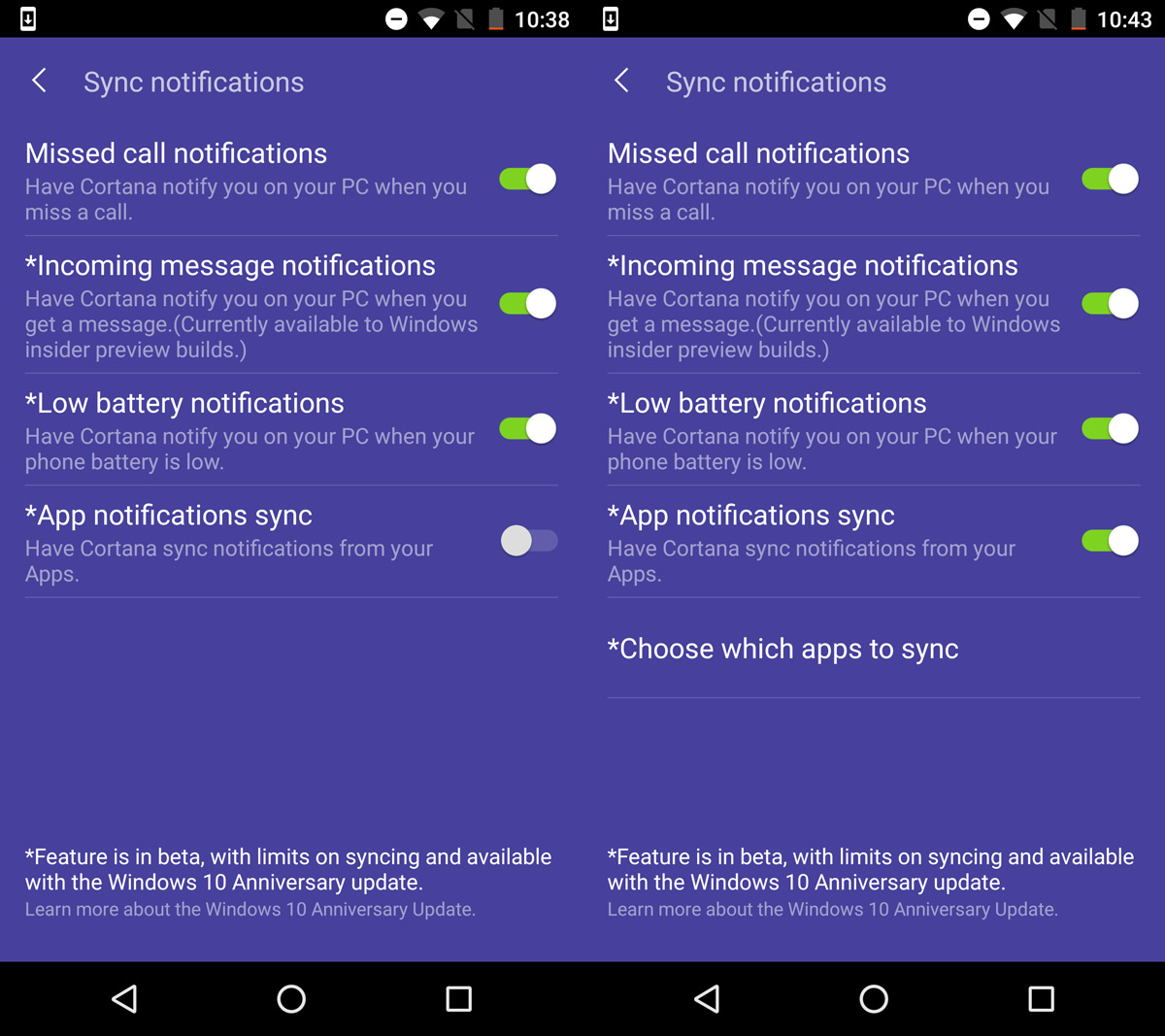
Ota ilmoitussynkronointi käyttöön Windows 10: ssä
Varmista Windows 10 -käyttöjärjestelmässä, että käytätMicrosoft-tili. Jos käytät paikallista tiliä, et voi synkronoida Android-ilmoituksia Windows 10: ssä. Cortana on myös kytkettävä päälle. Jos et ole vielä tehnyt niin, mene eteenpäin ja ota se käyttöön.
Avaa Cortana ja napsauta asetuskuvaketta vasemmassa sarakkeessa. Vieritä alas asetusnäytössä ja ota käyttöön Lähetä ilmoitukset ja tiedot laitteiden välillä -vaihtoehto.
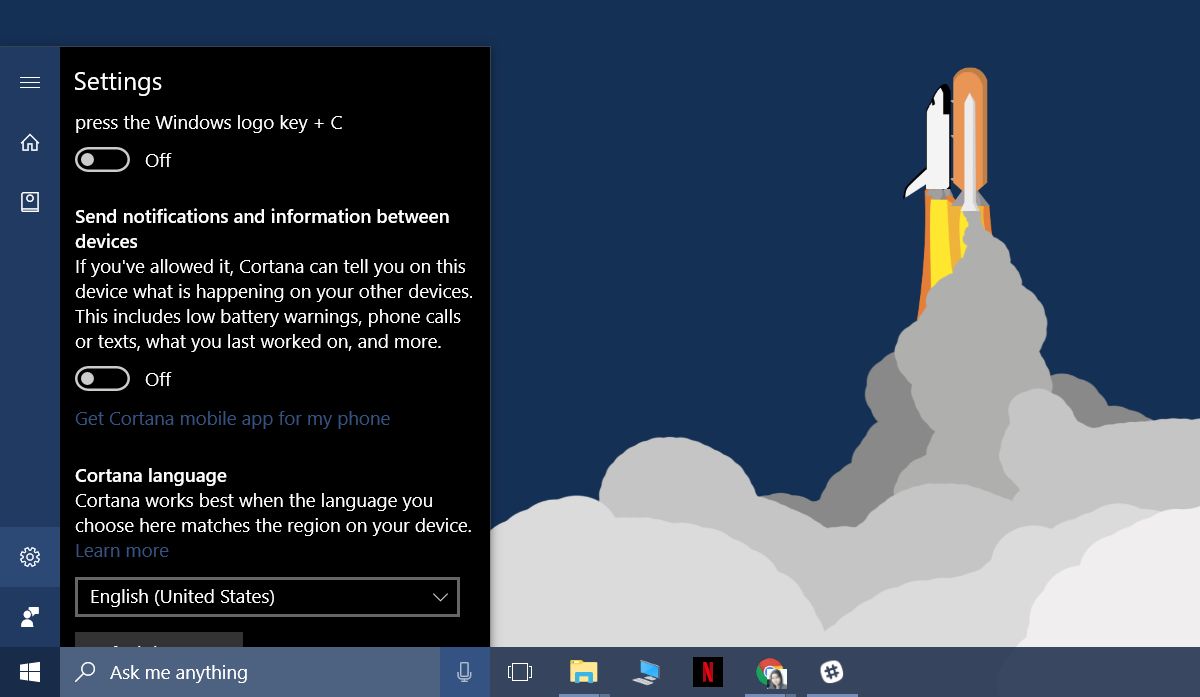
Odota, että taika tapahtuu
Kun saat uuden ilmoituksen Android-laitteellasipuhelin, saat työpöytähälytyksen. Hälytys ilmestyy yleensä melko nopeasti. Hälytykset ilmestyvät työpöydälle melkein heti. Saat ilmoituksia sovelluksista, uusia tekstejä ja jos akun varaus loppuu muun muassa.
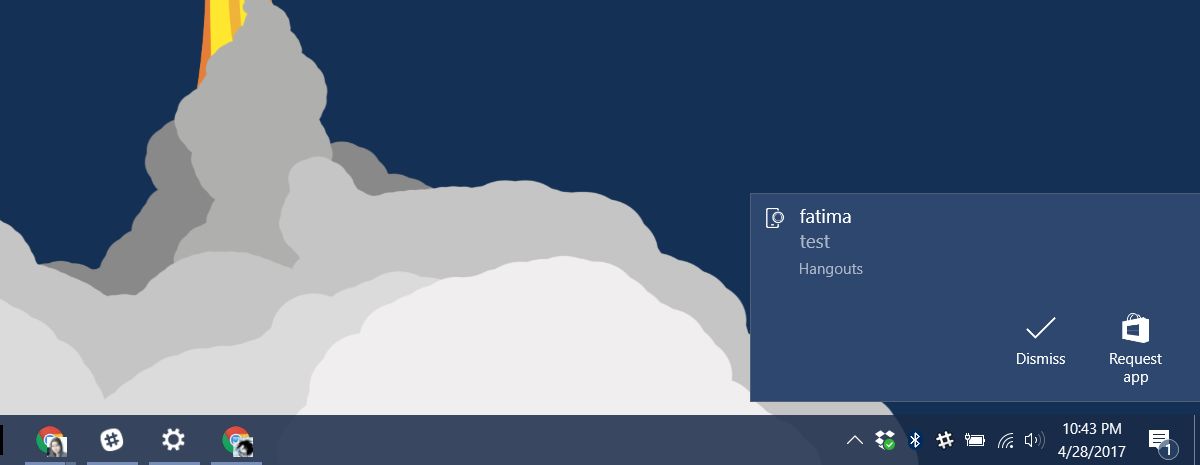
Voit hylätä ilmoituksen manuaalisesti. Jos et, se katoaa hetken kuluttua ilmoitusasetuksistasi riippuen.













Kommentit